在大多数情况下,我们在网上获取的照片都带有水印。造成这种情况的原因有很多。基本上,这可能是为了品牌推广。水印有时用于识别和跟踪目的,例如标记库存照片或机密文档。无论出于何种原因,您都可能会在网上获得带有水印的照片。
现在,在某些情况下,您需要将照片重复用于非营利个人目的。
在设计生日邀请函等时确实如此。话虽这么说,我们会教你 如何去除水印 不仅在桌面上,而且在所有平台上,包括移动平台和在线平台。此外,还将演示一些水印去除方法。
第 1 部分:为什么需要从照片中删除水印
如前所述,人们有时出于以下几个原因想要从照片中删除水印:
◆ 美观目的:水印可能会分散注意力并影响图像的整体外观。人们可能希望删除它们以享受更干净、更具视觉吸引力的图片。
◆ 未经授权的使用:有些人可能想在未经许可的情况下使用带水印的图像,例如用于个人使用或在社交媒体上。删除水印可以使图像看起来像是他们拥有该图像。
◆ 隐私问题:在某些情况下,人们可能希望私下共享图像,而水印可能会泄露有关来源或创建者的敏感信息。删除它有助于保护他们的隐私。
◆ 个人项目:在从事个人项目或创造性工作时,人们可能会发现水印具有破坏性,并且更喜欢没有水印的图像。
◆ 简化编辑:如果有人想要出于特定目的编辑或操作图像,他们可能会发现使用无水印版本会更容易。
尽管消除水印有各种理由,但在使用他人的照片或内容时尊重版权和知识产权至关重要。未经授权使用受版权保护的内容通常是被禁止的,并且可能会产生法律后果。
第 2 部分。在线删除照片中的水印
如果您想在线删除照片中的水印,有一个合适的工具可以做到这一点。可以有效去除照片水印的程序之一是 AVAide水印移除工具。这个基于网络的程序由人工智能或人工智能提供支持,可提高准确性,降低删除过程中损坏底层内容的风险。处理复杂的水印并不困难,因为它提供了水印去除工具,包括多边形、套索和画笔。
通过此工具,您可以在线删除 JPG 或您想要处理的其他图片格式的水印。因此,使用 AVAide Watermark Remover 时,“你能从照片中删除水印吗?”这个问题的答案是肯定的。
请按照以下指南了解从照片中删除水印的过程:
第1步访问该计划的网站
首先,您需要使用您喜欢的浏览器访问该工具的官方页面。只需输入程序名称并登陆页面即可。您应该会看到下面的程序页面。
第2步上传照片进行编辑
现在,勾选 选择一张照片 按钮打开文件资源管理器。然后,选择要删除水印的照片。或者,您也可以使用拖放功能进行上传,以方便使用。

第 3 步选择水印
上传完成后,您应该看到编辑界面。您可以选择您觉得方便使用的教学工具。选择描迹工具后,突出显示照片中的水印。

第四步去除水印并下载
刷掉水印后,点击 消除 按钮去除水印。要获得输出,请点击 保存 界面下方的按钮即可完成。这就是这个最好的在线照片水印去除器的工作原理。

第 3 部分:通过裁剪从照片中删除水印
除了使用免费的在线水印去除器之外,您还可以使用裁剪的方法来去除水印。任何照片编辑器,甚至计算机上的默认照片编辑器,都可以使用。为了进行演示,即使没有可以从照片中删除水印的应用程序,也可以按照以下指南进行操作。
第1步首先,在图像编辑程序(例如 GIMP(免费替代方案))或任何允许您裁剪和编辑图像的软件中打开包含水印的图像。
第2步在图像编辑软件中,选择裁剪工具。它通常由看起来像矩形或裁剪符号的图标表示。

第 3 步拖动裁剪工具并调整其大小以包含要删除的水印区域。确保裁剪区域精确,这样您只剪掉水印,而不剪掉图像的任何重要部分。
第四步定义裁剪区域后,按 进入 键盘上的 来删除所选区域。此操作将有效消除水印。

第 5 步裁剪后,使用新文件名保存编辑后的图像,以完整保留带水印的原始图像。这可确保您拥有带水印和无水印版本的副本。
第 4 部分:使用照片编辑器从照片中删除水印
Photoshop 是一款功能强大且多功能的图像编辑软件,被专业人士和爱好者广泛用于各种创意任务,从增强照片到创作数字艺术。想象一下,您有一张想要使用的漂亮照片,但上面溅满了烦人的水印。下面介绍如何在 Photoshop 中删除水印:
第1步启动 Photoshop 并打开您要处理的图像。只要去 文件 在顶部菜单中,然后 打开,然后从计算机中选择您的图像。
第2步在里面 图层 面板(通常位于屏幕右侧),右键单击图像图层并选择 复制图层。这将创建一个要处理的图像副本,并保持原始图像完好无损。

第 3 步在左侧工具栏中,您会发现 仿制图章工具,它看起来像一个橡皮图章图标。选择它。这个漂亮的工具允许您对图像的一部分进行采样,然后用该采样区域在水印上绘制。
第四步在屏幕顶部,您可以自定义仿制图章工具的设置。您需要将画笔大小设置为与水印区域的大小相匹配。另外,请确保 样本 选项设置为 当前及以下。这样,您就可以在处理原始图层的同时从重复图层中进行采样。
第 5 步按住 替代 键(或 选项 键(在 Mac 上),然后单击图像中要用于覆盖水印的干净、无水印的区域。该区域将作为您的样本点。
第 6 步随着 仿制图章工具 设置并选择样本点后,您现在可以开始在水印上绘画。只需在水印上单击并拖动鼠标,当您将其替换为采样区域时,您就会看到它神奇地消失。遍历整个水印区域,直到完全覆盖。
第 7 步根据图像和水印的复杂程度,在 Photoshop 从照片中删除水印后,您可能需要微调您的作品。根据需要调整画笔大小,并继续采样和绘画,直到结果看起来无缝为止。如有必要,您还可以更改采样点。

第 8 步一旦您对删除感到满意,请转到“文件”并选择“保存图像” 保存 或者 另存为。您可以将其另存为新文件以保留原始的无水印版本。使用相同的过程,您可以使用 Photoshop 从图像中删除文本。
第 5 部分:在 iPhone 和 Android 上从照片中删除水印的应用程序
以下是一些适用于 iPhone 和 Android 的水印去除应用程序,以及每个应用程序的简短独特评论:
对于 iOS:
1. 修饰 - 删除对象
价钱: $1.99
Retouch 是一款简单且用户友好的应用程序,用于从照片中删除水印和不需要的对象。它提供了一个简单、直观的界面,任何人都可以轻松使用。您可以刷过水印,应用程序会智能地填充背景,无缝地融合该区域。虽然它可能无法很好地处理复杂的水印,但它非常适合在旅途中快速修复。使用此工具,学习如何从 iPhone 上的照片中删除水印很容易。

2. 触摸修饰
价钱: $1.99
TouchRetouch 是另一种有效且流行的从照片中删除水印和不需要的元素的选项。它提供了一系列工具,包括用于精确选择的套索工具和用于详细修饰的克隆图章工具。通过一些练习,您可以取得令人印象深刻的结果。它更加通用,但仍然用户友好。因此,如果您喜欢一款可以让您掌握如何去除照片水印的应用程序,那么您应该选择 TouchRetouch。

对于安卓:
1.Pixlr - 免费照片编辑器
价钱:通过应用内购买免费
Pixlr 是一款多功能且功能强大的照片编辑器,可以免费使用,也可以选择应用内购买。它包括一个修复工具,可以帮助删除水印和其他不需要的元素。虽然它可能不像某些付费应用程序那么专业,但它是一个可靠的选择,具有广泛的编辑功能,非常适合一般的照片编辑需求。 Pixlr 删除水印非常容易,您无需费力。

2. AirBrush - 简单的照片编辑器
价钱:通过应用内购买免费
AirBrush 是一款用户友好的应用程序,专注于增强和修饰照片。它提供了去除瑕疵和瑕疵的工具,也可用于去除水印。虽然它可能不如某些付费选项那么精确,但它是快速修饰和编辑的绝佳选择。当您需要学习如何从 Android 设备上的知名肖像中删除水印时,AirBrush 非常适合您。
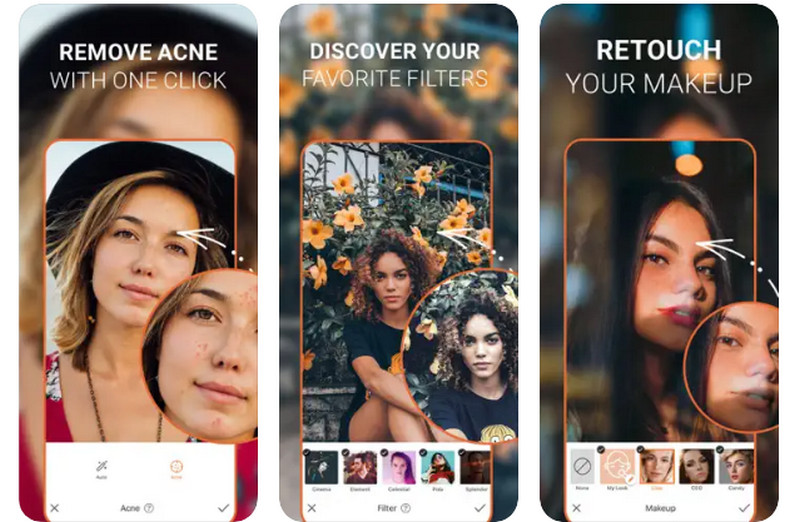
第 6 部分:有关从照片中删除水印的常见问题解答
可以去除水印而不留下任何痕迹吗?
通过留下一些痕迹来删除水印更容易,因为该过程通常涉及编辑图像。熟练的编辑器可以最大程度地减少痕迹,但它可能并不总是完全看不见。
有没有免费的水印去除工具或应用程序?
是的,有一些免费或免费增值应用程序和在线工具可用,但它们的有效性可能会有所不同。付费软件通常可以为复杂的水印提供更可靠的结果。另一方面,AVAide Watermark Remover 可以很好地去除水印而不影响质量。
如何保护我自己的图像免遭未经授权的使用?
为了保护您的图像,请考虑添加带有您的姓名或徽标的可见水印。此外,向版权机构注册您的作品可以提供法律保护和追索权,防止未经授权的使用。
这些是您可以使用的程序、应用程序、方法和在线工具 删除照片中的水印。它并不总是昂贵或复杂的,尤其是在水印去除方面。有时,简单且易于访问的程序(例如 AVAide)是从图片中删除不需要的对象的出色解决方案。





